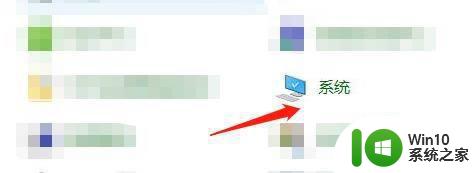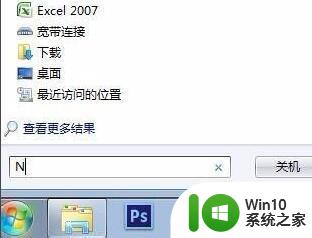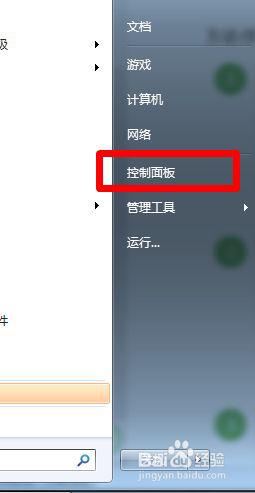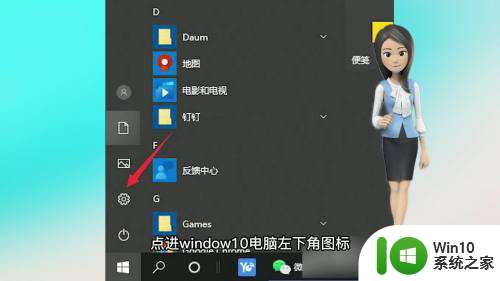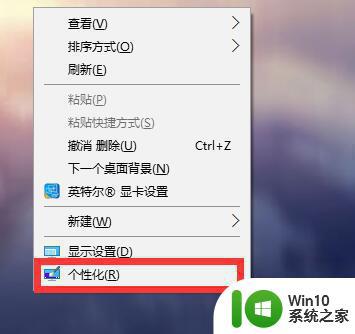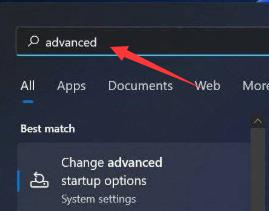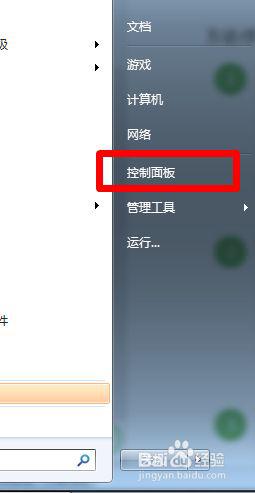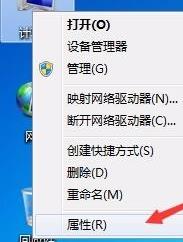将电脑调整到最佳性能的方法 怎样让电脑的性能变成最佳
更新时间:2023-03-20 13:03:16作者:xiaoliu
近期大部分网友留言说将电脑调整到最佳性能的方法,电脑使用时间长了,运行速度也变慢了,想要加快系统运行速度可以调整一下系统性能,那么该如何操作?其实步骤很简单,有这方面需求的用和小编一起来学习下设置步骤。
具体方法如下:
1、桌面上会有一个“计算机”图标。

2、右击“计算机”出现右击菜单,点击属性。
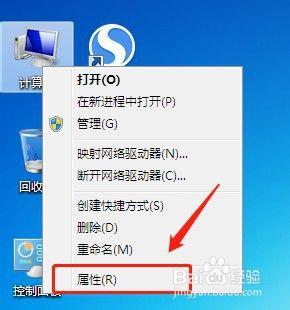
3、跳出对话框后,左边有菜单栏目,点击“高级系统设置”进入。
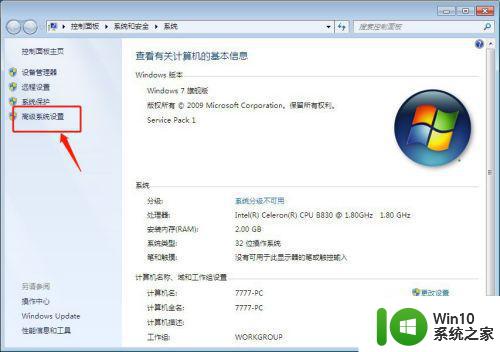
4、点击“系统属性”内的“设置”。
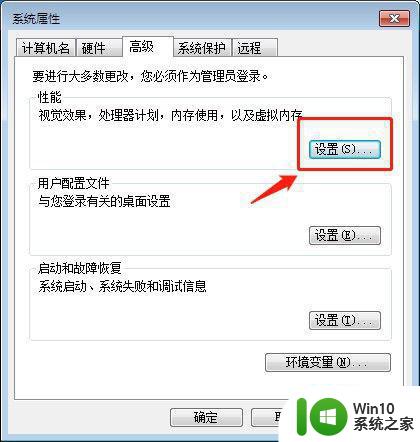
5、视觉效果选择“调整为最佳性能”按钮。
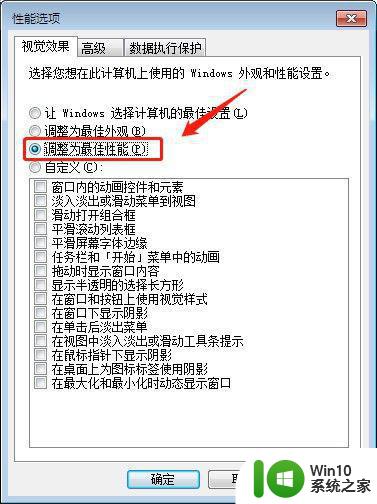
6、“高级”内调整以优化性能选择“程序”,最后点击“应用”,然后确定退出。
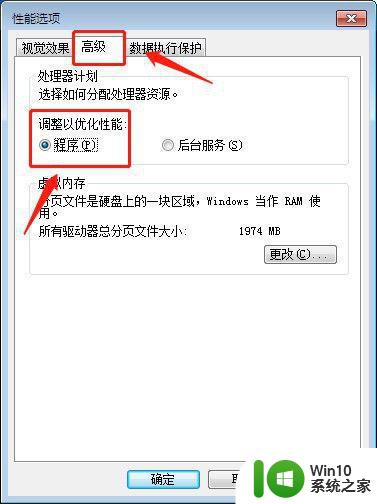
如果电脑太卡会影响了办公效率,大家可以尝试让电脑的性能变成最佳,这样系统运行速度也变快许多。